如何恢复电脑多屏设置错误(一步步解决多屏显示问题)
在使用电脑过程中,有时我们会遇到电脑多屏设置错误的情况,可能是显示器无法正常连接、屏幕显示错乱等问题。这不仅给我们的工作和娱乐带来了困扰,还影响了使用体验。本文将为大家介绍如何恢复电脑多屏设置错误,帮助大家迅速解决多屏显示问题。
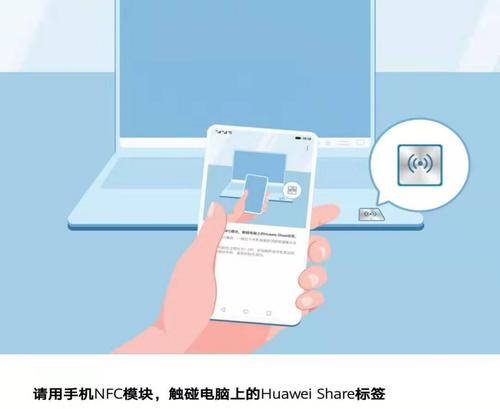
检查连接线是否松动或破损
首先检查电脑和显示器之间的连接线,确保其插头与接口牢固连接,没有松动。同时,检查连接线是否破损,如果有损坏现象,需要更换连接线。
检查显示器电源是否正常供电
确认显示器电源线插头是否插在插座上,并确保插座正常供电。如果显示器未正常供电,可能导致屏幕无法正常显示。
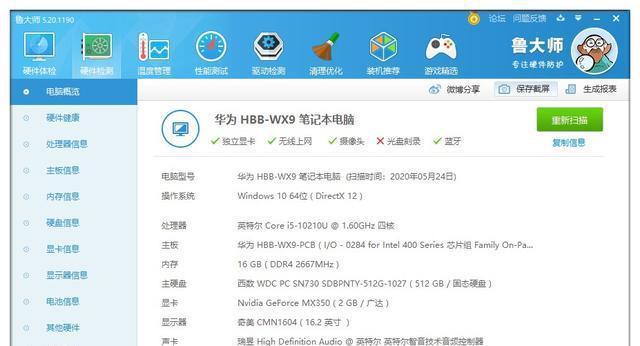
检查显示器输入信号源设置
进入显示器菜单或操作面板,查看信号输入源的设置是否正确。确保选择与电脑连接的输入源,例如HDMI、VGA等。
检查图形驱动程序是否正常
更新或重新安装图形驱动程序可能有助于解决多屏显示问题。打开设备管理器,找到显示适配器,右键点击选择更新驱动程序或卸载并重新安装驱动程序。
调整电脑显示设置
在电脑桌面上点击鼠标右键,选择“显示设置”,进入显示设置界面。在此界面中,可以选择显示器的布局和分辨率,根据需要进行调整。

尝试使用快捷键进行切换
一些电脑支持使用快捷键来切换多屏显示模式。常见的组合包括Win+P、Fn+F7等,通过按下相应快捷键可以切换扩展屏、复制屏幕等模式。
重启电脑和显示器
有时电脑和显示器之间的通信出现问题,导致多屏显示错误。重启电脑和显示器可以尝试解决这些问题。
检查操作系统和程序更新
确保电脑的操作系统和相关程序都是最新版本。有时旧版本的操作系统或程序可能与显示设置不兼容,导致多屏显示错误。
查找并关闭可能影响显示设置的程序
有些程序可能会干扰电脑的多屏显示设置,导致错误发生。查找并关闭这些程序,可以帮助解决问题。
清除临时文件和重置系统设置
清除电脑中的临时文件和重置系统设置可能有助于解决多屏显示错误。打开“控制面板”,选择“系统和安全”,进入“系统”选项卡,在“高级系统设置”中找到“性能”一栏,点击“设置”,选择“调整以最佳性能”或“让Windows为我选择”选项。
使用专业的多屏管理软件
如果以上方法都无法解决多屏显示错误,可以尝试使用专业的多屏管理软件。这些软件通常提供更多高级选项和功能,可以更好地管理多个显示器。
联系技术支持或专业人士
如果以上方法仍无法解决多屏显示问题,建议联系电脑品牌的技术支持或专业的电脑维修人士寻求帮助。
备份重要数据
在尝试恢复多屏设置错误之前,建议备份重要数据。在一些情况下,恢复多屏设置错误可能需要重新安装操作系统或重置电脑,这将导致数据丢失。
小心操作避免更多错误发生
在操作电脑多屏设置恢复过程中,要小心操作,避免进一步产生错误。谨慎调整设置,不要随意更改其他配置。
通过本文提到的一系列方法,可以解决电脑多屏设置错误的问题。无论是连接线松动、信号源设置错误还是图形驱动程序问题,我们都可以逐步排查并解决。如果以上方法仍无法解决问题,建议寻求专业人士的帮助,以确保电脑多屏显示正常运行。


